구글 타임라인 위치 기록 오류에 대한 리뷰 포스트를 시작해 볼게요! 😊
구글 타임라인은 우리가 이동한 경로를 기록해주는 아주 유용한 기능이에요. 이 기능 덕분에 여행을 다녀온 후에 내가 어디를 갔는지 쉽게 확인할 수 있죠. 하지만, 가끔씩 위치 기록이 제대로 되지 않는 경우가 생기는데요. 오늘은 이 문제에 대해 자세히 알아보려고 해요.
구글 타임라인 소개
구글 타임라인은 구글 맵의 한 기능으로, 사용자가 이동한 경로와 방문한 장소를 기록해 주는 서비스예요. 이 기능을 통해 우리는 과거의 여행을 되돌아보거나, 특정 장소에 얼마나 자주 갔는지를 확인할 수 있어요.
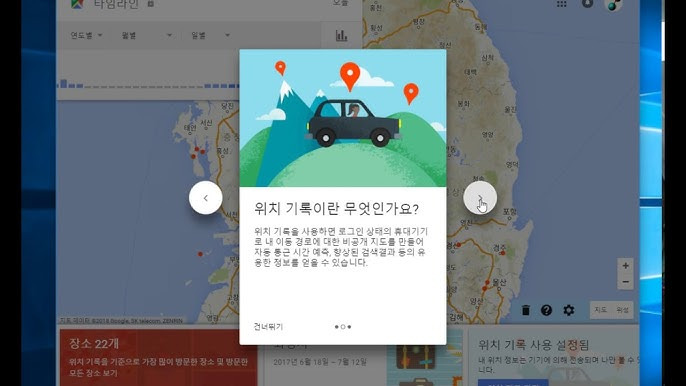
위치 기록이 활성화되어 있다면, 구글은 사용자의 이동 경로를 자동으로 저장해주는데요. 이 데이터는 나중에 여행 계획을 세우거나, 친구들과의 추억을 되새길 때 유용하게 쓰일 수 있어요.
구글 타임라인의 기능
구글 타임라인의 가장 큰 장점은 사용자가 이동한 경로를 시각적으로 보여준다는 점이에요. 예를 들어, 내가 서울에서 부산까지 이동한 경로를 한눈에 볼 수 있죠.

또한, 타임라인에서는 이동한 거리와 소요 시간, 그리고 중간에 들렀던 장소까지 상세히 기록해 줘요. 이 기능 덕분에 여행을 다녀온 후에 내가 어떤 경로로 이동했는지 쉽게 확인할 수 있어요.
위치 기록 오류의 원인
그런데, 가끔씩 위치 기록이 제대로 되지 않는 경우가 있어요. 정말 충격적이지 않나요?? 😱 여러 가지 이유가 있을 수 있는데, 가장 흔한 원인은 다음과 같아요.
- 위치 기록 비활성화 : 구글 계정의 위치 기록이 꺼져 있을 경우, 타임라인에 기록이 남지 않아요.
- 기기 설정 문제 : 사용 중인 스마트폰의 위치 서비스가 꺼져 있거나, 구글 맵의 권한 설정이 잘못되어 있을 수 있어요.
- 인터넷 연결 문제 : 위치 기록은 인터넷을 통해 이루어지기 때문에, 연결이 불안정하면 기록이 누락될 수 있어요.
이런 문제들이 발생하면, 타임라인에서 내가 이동한 경로가 사라지거나, 아예 기록이 남지 않는 경우가 생기죠.
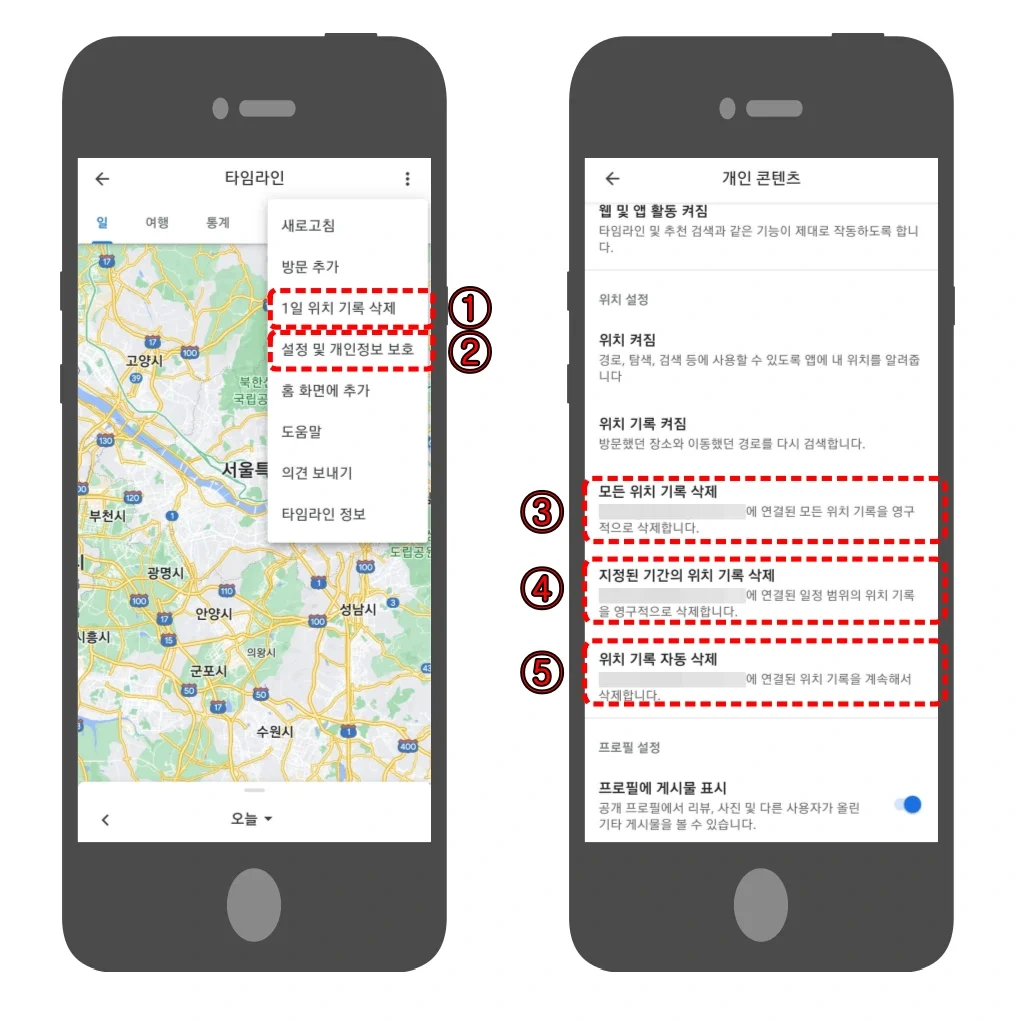
위치 기록 오류 해결 방법
그렇다면, 위치 기록 오류를 어떻게 해결할 수 있을까요? 몇 가지 간단한 방법을 소개해드릴게요.
- 위치 기록 활성화 확인 : 구글 계정에 접속하여 데이터 및 개인 정보 보호 탭에서 위치 기록이 활성화되어 있는지 확인해보세요.
- 기기 설정 점검 : 스마트폰의 위치 서비스가 켜져 있는지, 구글 맵의 권한이 제대로 설정되어 있는지 확인하세요.
- 로그아웃 후 재로그인 : 구글 맵에서 로그아웃한 후 다시 로그인하면 문제가 해결될 수 있어요.
- 앱 업데이트 : 구글 맵 앱이 최신 버전인지 확인하고, 필요하다면 업데이트하세요.
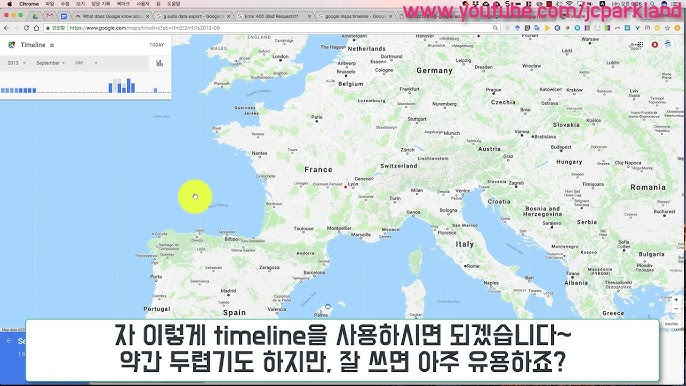
이런 방법들을 통해 대부분의 위치 기록 오류를 해결할 수 있어요.
사용자 경험 및 후기
저도 구글 타임라인을 자주 사용하는데, 가끔씩 위치 기록이 안 될 때가 있어요. 그럴 때마다 위의 방법들을 시도해 보면 대부분 해결되더라고요. 특히, 여행을 다녀온 후에 타임라인을 확인하는 재미가 쏠쏠해요.
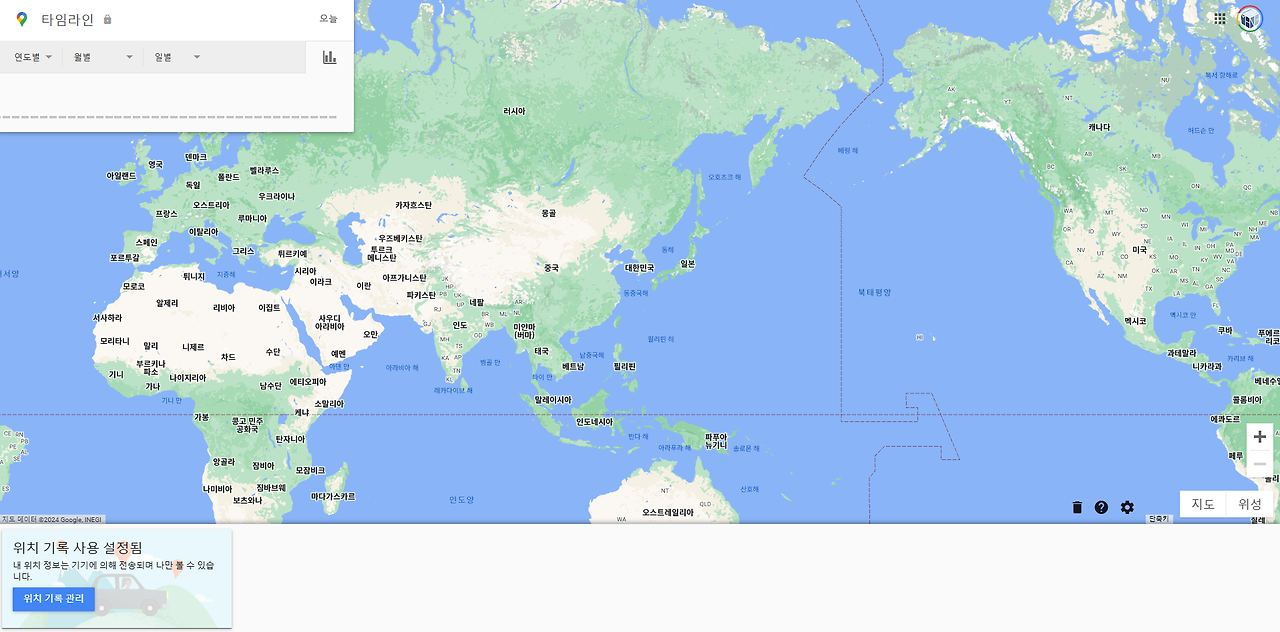
여러분도 구글 타임라인을 활용해 보세요! 여행의 추억을 되새기고, 내가 다녀온 곳들을 정리하는 데 정말 유용하답니다.
마무리 및 추천
구글 타임라인은 정말 유용한 기능이지만, 가끔씩 오류가 발생할 수 있어요. 하지만, 위에서 소개한 방법들을 통해 쉽게 해결할 수 있으니 걱정하지 마세요! 앞으로도 구글 타임라인을 통해 멋진 여행의 추억을 쌓아가길 바라요. 😊
여러분의 소중한 위치 기록이 항상 안전하게 저장되길 바랍니다!
'잡학지식' 카테고리의 다른 글
| 10월,11월,12월 탄생석과 특징! (0) | 2023.03.01 |
|---|---|
| 7월,8월,9월 탄생석과 특징! (0) | 2023.03.01 |
| 4월,5월,6월 탄생석과 특징! (0) | 2023.03.01 |
| 1월,2월,3월 탄생석과 특징! (0) | 2023.03.01 |
